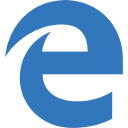Visa eller dölj nedladdningsmenyn när nedladdningen startar i Microsoft Edge
Så här kan du visa eller dölja nedladdningsmenyn när en nedladdning startar i Microsoft Edge. Microsoft har uppdaterat användargränssnittet för Nedladdningar i Edge-webbläsaren. Ändringen är redan tillgänglig för ett antal användare i Canary- och Dev-kanalerna. Förutom det nya utseendet, lägger den också till möjligheten att automatiskt öppna nedladdningsrutan när en nedladdning startar.
Annons
I kombination med en ny nedladdningsknapp i verktygsfältet, fungerar den här nya funktionen som en bekväm ersättning för den klassiska nedladdningspopupen som visas längst ner på sidan.
den visar också hur långt nedladdningen går. Även om du gömmer nedladdningsutslagen kan du se hur det går direkt i verktygsfältsknappen, liknande vad Firefox har.
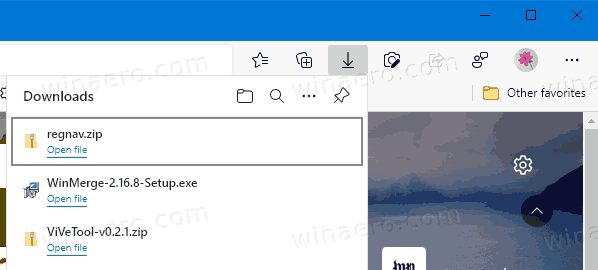
Obs: Om du inte ser det nya nedladdningsbara användargränssnittet kan du aktivera det enligt beskrivningen i följande handledning: Aktivera eller inaktivera New Download Flyout i Microsoft Edge
. Det förutsätter att du kör den senaste webbläsarversionen Dev of Canary.Det här inlägget visar dig hur du döljer nedladdningsmenyn när en nedladdning startar i Microsoft edge
Så här döljer du nedladdningsmenyn när nedladdningen startar i Microsoft Edge
- Öppna Edge-webbläsaren.
- Klicka på menyknappen (Alt + F) och välj inställningar från menyn.

- Till vänster, klicka på Nedladdningar.
- Stäng av alternativet till höger Visa nedladdningsmenyn när en nedladdning startar.
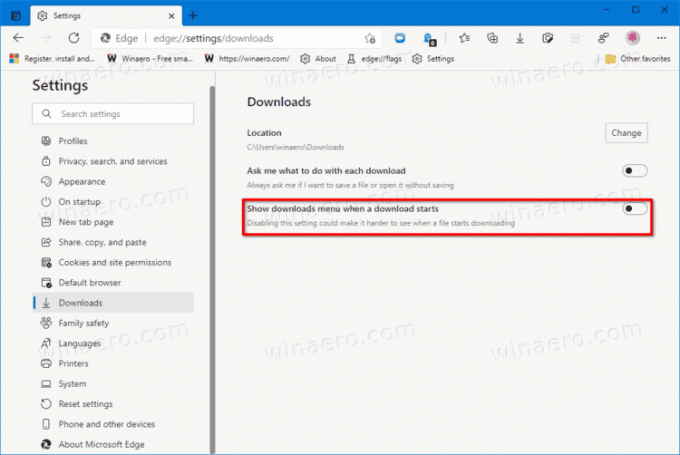
- Du är färdig!
När du inaktiverar Visa nedladdningsmenyn när en nedladdning startar alternativet i Microsoft Edge, kommer det att visa dig det klassiska popup-användargränssnittet längst ner på sidan.
Du kan ångra denna ändring när som helst genom att följa stegen nedan.
Visa automatiskt nedladdningsmenyn i Edge
- Öppna Microsoft Edge.
- Öppna dess inställningar från menyn (Alt + F).
- Aktivera alternativet till höger om avsnittet Nedladdningar Visa nedladdningsmenyn när en nedladdning startar.
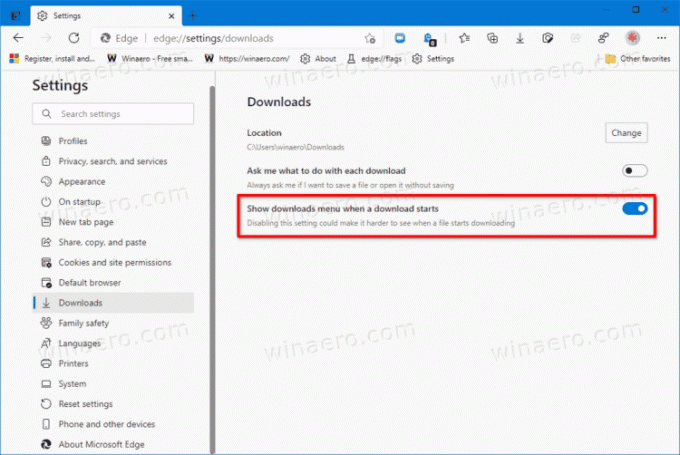
- Du kan nu stänga inställningar flik.
Som jag nämnde ovan kan användare som inte gillar den nya menyn inaktivera den helt genom att lägga till --disable-features=msDownloadsHubargument för funktionshantering till Edge-genvägen. Kom dock ihåg att det här alternativet inte kommer att stanna länge. Microsoft är på väg att permanent ersätta det klassiska användargränssnittet med den nya nedladdningsmenyn. Företaget bygger ett konsekvent utseende för sin webbläsare, så den nya menyn passar bra med uppdateringar som redan fått samlingar och favoriter.
Tack vare Leo för tipset.